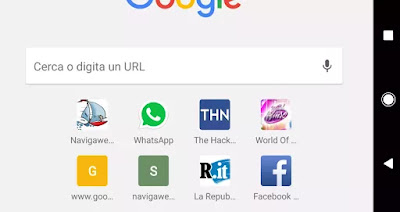 Le navigateur Google Chrome possède de nombreuses fonctionnalités utiles, bien que certaines puissent laisser à désirer du point de vue de la confidentialité.
Le navigateur Google Chrome possède de nombreuses fonctionnalités utiles, bien que certaines puissent laisser à désirer du point de vue de la confidentialité.Dans cet article, je parle notamment de la structure du premier onglet de Chrome pour Android et iPhone, avec des suggestions d'articles que nous pourrions être intéressés à lire, juste en dessous de la sélection rapide des sites les plus visités et des derniers favoris ajoutés.
Ces suggestions sont évidemment dérivées de l'historique du navigateur, donc si quelqu'un prend notre téléphone et ouvre Chrome, il peut rapidement savoir quels sont nos intérêts, quelles ont été nos recherches et quels sites nous avons mis en signet.
Ceux qui ne souhaitent pas voir ces informations dans le premier onglet Google Chrome de leur smartphone, pour des raisons de confidentialité ou parce qu'ils ne sont pas intéressés, peuvent changer le nouvel onglet Chrome sur Android et iPhoneet désactiver les différentes rubriques des astuces et favoris ajoutés.
A LIRE AUSSI: Améliorez Chrome sur Android en modifiant ces 10 paramètres
Pour personnaliser le premier onglet de page dans Chrome sur iPhone et iPad vous pouvez appuyer sur le bouton Plus d'options (les trois points en haut à droite) et accéder aux paramètres à partir du menu.
Dans la section Confidentialité, recherchez l'option qui désactive les astuces pour les faire disparaître.
Pour le moment, cette option est absente du menu Paramètres > Confidentialité de Chrome sur Android.
Pour personnaliser le Page d'accueil Chrome sur Android débarrassez-vous des différentes sections qui affichent du contenu personnel dans le nouvel onglet, vous devez agir différemment pour chaque section.
- Suppression des indices
Pour faire disparaître la liste des articles suggérés, il faut ouvrir un nouvel onglet à l'adresse
chrome: // flags / # enable-ntp-remote-suggestions
Déplacez le commutateur de Par défaut à Désactivé.
- Supprimer la liste des téléchargements récents et les pages hors ligne
La nouvelle page à onglet de Chrome affiche également les téléchargements de fichiers les plus récents
Pour les faire disparaître, ouvrez l'onglet avec l'adresse :
chrome://flags/#enable-ntp-asset-download-suggestions
Et désactivez l'option.
Pour supprimer également les pages enregistrées pour une lecture hors ligne sans connexion internet, désactivez l'option trouvée en tapant l'URL suivante dans la barre d'adresse :
chrome://flags/#enable-ntp-offline-page-download-suggestions .
- Suppression des favoris récemment ajoutés.
Pour empêcher les noms de vos sites favoris d'apparaître dans le nouvel onglet, alors désactivez l'option présente dans :
chrome://flags/#enable-ntp-bookmark-suggestions
À ce stade, la page du nouvel onglet doit être propre, avec uniquement la sélection rapide des sites les plus visités, qui peuvent être supprimés du menu qui apparaît en appuyant sur l'icône et en la maintenant enfoncée.
Cependant, d'autres modifications peuvent être apportées sur le nouvel onglet Chrome pour Android:
- Oui, ils peuvent afficher les onglets ouverts sur d'autres appareils
Comme Chrome synchronise les onglets ouverts sur les PC et les mobiles où le même compte Google est utilisé, vous pouvez donc reprendre le travail sur n'importe quel appareil.
Ces onglets peuvent être visualisés depuis le menu des options, ou même sur le premier onglet si ces deux options sont activées :
chrome: // flags / # enable-ntp-remote-suggestions
chrome://flags/#enable-ntp-foreign-sessions-suggestions
- Vous pouvez également masquer le logo Google de la première page de Chrome sur Android afin de faire remonter tous les différents indices vers le haut (s'ils ont été laissés actifs) et de les rendre plus visibles.
L'option à modifier est la suivante :
chrome://flags/#ntp-condensed-layout
A LIRE AUSSI: Comment fermer tous les onglets de Chrome sur Android (s'il y en a beaucoup d'ouverts)


























